
Funkce Force Touch na Apple Watch je podobná pravému kliknutí myší ve Windows. Umožňuje vám rychlý přístup k kontextově specifickým možnostem na hodinkách. Ukážeme vám 10 užitečných způsobů, jak můžete Force Touch používat v různých aplikacích na hodinkách.
Změňte a přizpůsobte ciferníky
Toto je pravděpodobně nejběžnější použití pro Force Touch. Pevným zatlačením na ciferník získáte přístup k rozhraní, které vám umožní přepnout na jiný ciferník a přizpůsobit různé ciferníky .
POZNÁMKA: Můžete také použijte jednu fotografii nebo fotoalbum k vytvoření vlastního ciferníku a udělejte modulární ciferník vícebarevný .

Změňte zobrazení v aplikaci Počasí
Když na Apple Watch otevřete aplikaci „Počasí“, zobrazí se ve výchozím nastavení povětrnostní podmínky. Pro změnu zobrazení však můžete použít Force Touch.

Pevným zatlačením na ciferník získáte přístup ke třem možnostem zobrazení počasí v aplikaci. Klepnutím na jednu z možností změníte zobrazení.
POZNÁMKA: Můžete také klepnout na aktuální pohled a procházet třemi různými pohledy.
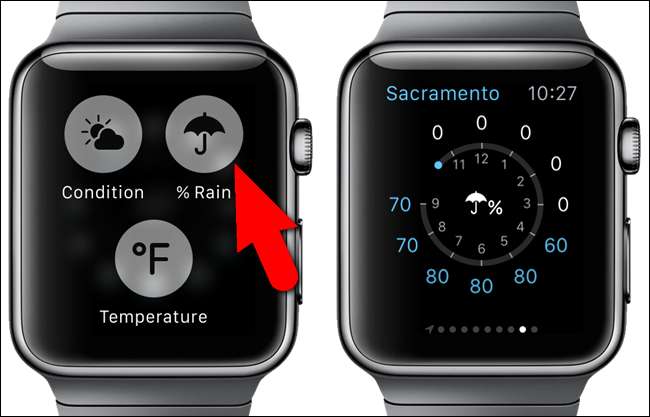
Změňte zobrazení v aplikaci Kalendář
Ve výchozím nastavení se při prvním otevření aplikace Kalendář na hodinkách zobrazí zobrazení „Den“. Poté se použije poslední zobrazení, které se zobrazí při otevření aplikace. Pomocí funkce Force Touch můžete rychle změnit zobrazení kalendáře. V aktuálním zobrazení pevně stiskněte na obrazovce hodinek.
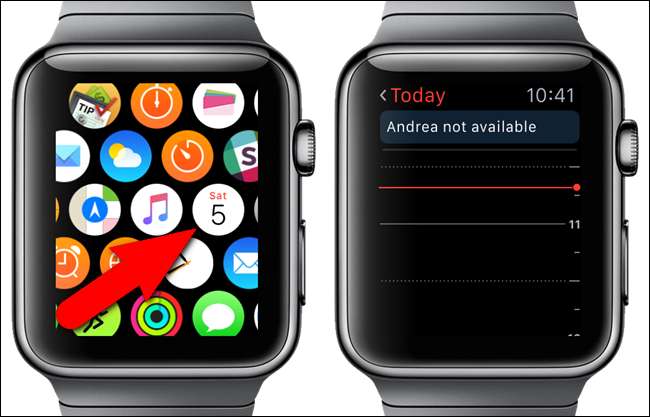
Klepnutím na „Seznam“ zobrazíte události pro „Dnes“ ve formě seznamu.
POZNÁMKA: Klepnutím na odkaz „Dnes“ v levém horním rohu obrazovky hodinek zobrazíte na první pohled celý měsíc. Klepnutím na měsíční kalendář se vrátíte do zobrazení „Dnes“ („Den“ nebo „Seznam“, podle toho, který formát byl naposledy zobrazen).
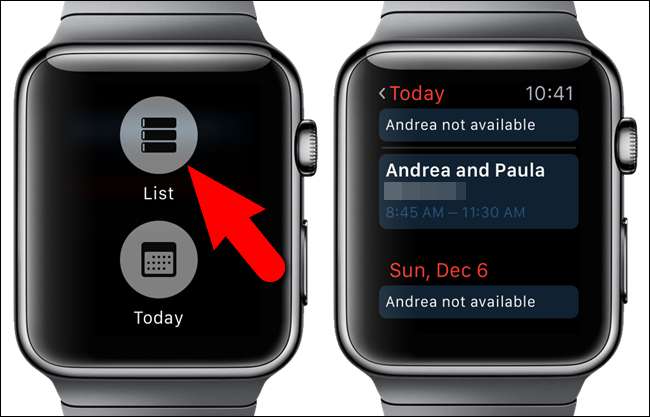
Opětovným silným stisknutím se můžete vrátit zpět do zobrazení „Den“.

Označte a odstraňte e-mail, označte e-mail jako nepřečtený a odpovězte na e-mail v aplikaci Mail
Aplikace „Mail“ na Apple Watch vám umožňuje nejen prohlížet vaše e-mailové zprávy, ale také s nimi provádět akce pomocí Force Touch. Když otevřete poštovní aplikaci, klepněte na e-mail, který chcete označit, odstranit, označit jako nepřečtený nebo odpovědět .
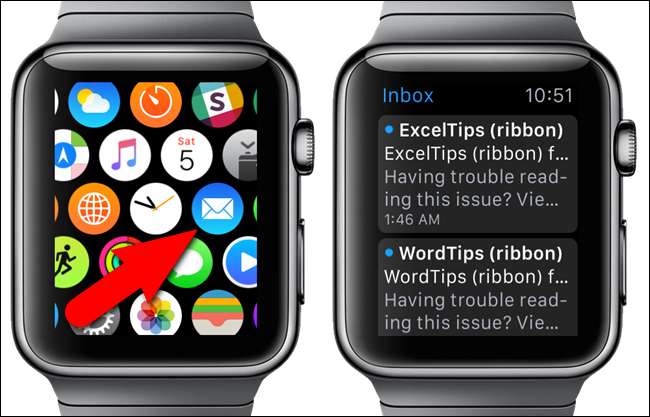
Jakmile je požadovaná e-mailová zpráva otevřená, silným stisknutím na obrazovce hodinek získáte přístup k možnostem zpracování aktuální e-mailové zprávy.
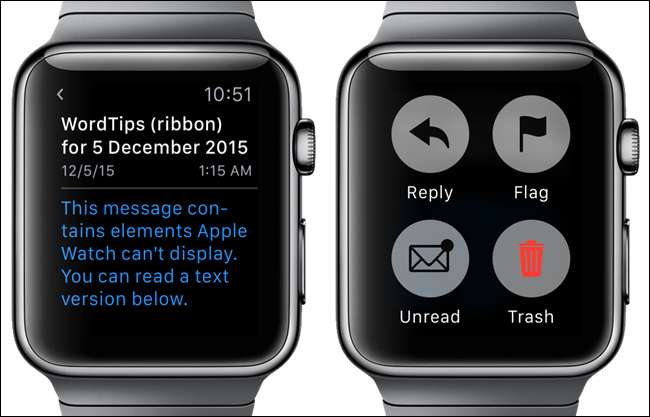
Vymazat všechna oznámení
To je užitečné, pokud dostanete spoustu oznámení najednou. Spíše než zamítnutí každého samostatného oznámení můžete všechna oznámení rychle a snadno vymazat. Když dostanete oznámení, otevřete hlavní seznam oznámení a pevně stiskněte na obrazovce hodinek. Klepnutím na tlačítko „Vymazat vše“ všechna oznámení zrušíte nebo vymažete.
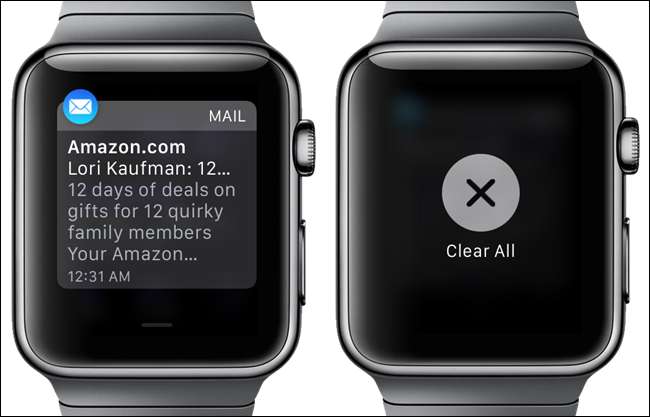
Vytvořte novou textovou zprávu
Jednou z příjemných funkcí Apple Watch je schopnost vytvářet a odesílat textové zprávy pomocí hodinek. Stále se doručuje prostřednictvím vašeho iPhonu, ale k jeho vytvoření nemusíte telefon vyjímat. Jednoduše použijte Force Touch v aplikaci „Zprávy“ a vytvořte novou zprávu.
Otevřete aplikaci „Zprávy“ a silně stiskněte na hlavní obrazovce „Zprávy“.
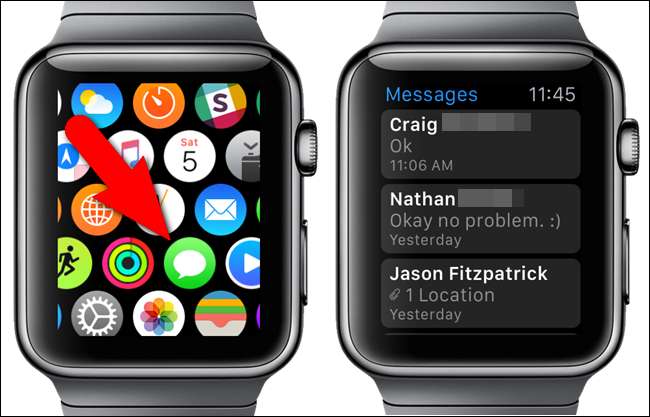
Klepněte na tlačítko „Nová zpráva“, které se zobrazí, a pomocí obrazovky „Nová zpráva“ přidejte kontakt a vytvořte svou zprávu.
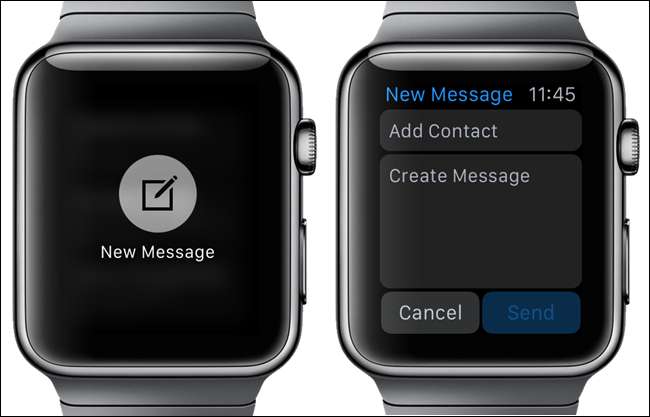
Při vytváření zprávy si můžete vybrat ze seznamu výchozích zpráv, vyslovit ji nebo odeslat emodži.
POZNÁMKA: Můžete vytvářet vlastní zprávy pro použití při odesílání nových zpráv nebo odpovídání na zprávy, které dostáváte .
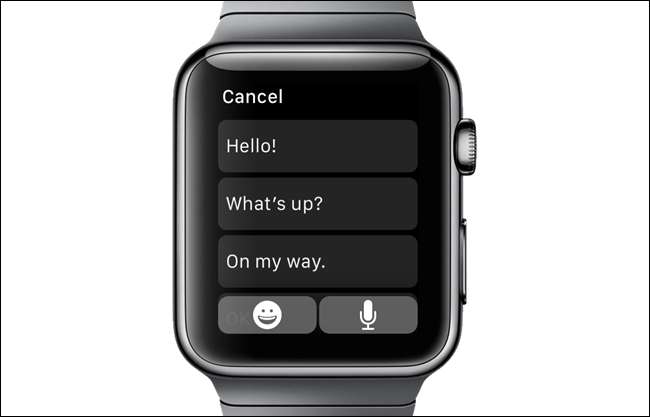
Odešlete svou polohu v aplikaci Zprávy
Pokud se s někým setkáte, místo toho, abyste se pokoušeli popsat, kde se nacházíte, pošlete mu svou polohu v textové zprávě. Mohou použít místo, které dostanou, k získání pokynů k vaší poloze. Toho lze snadno dosáhnout pomocí Force Touch v aplikaci „Zprávy“.
Už jsme to pokryli jak rychle sdílet svou polohu pomocí „Zpráv“ na Apple Watch .
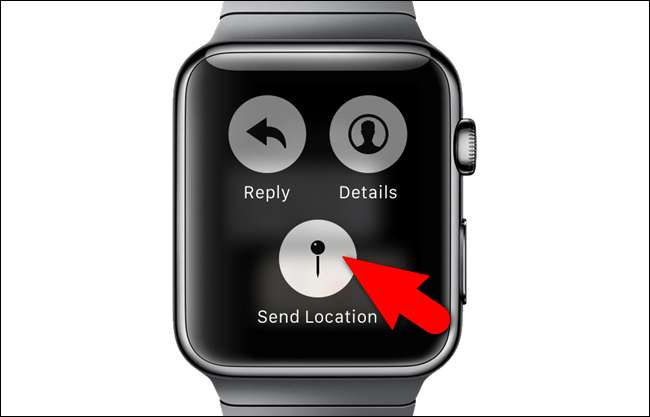
Přidejte nový alarm
Stejně jako multifunkční hodinky, jako je Casio, mají vaše Apple Watch také funkci Alarm. Když otevřete aplikaci „Alarmy“, všechny přidané alarmy se zobrazí v seznamu a posuvná tlačítka indikují, zda jsou zapnuté (zelená) nebo vypnutá (šedá). Vypnuté alarmy se také zobrazují spíše šedým než bílým.
Funkce Force Touch se používá k vytváření nových alarmů v aplikaci. Pevně stiskněte hlavní obrazovku „Alarmy“.

Klepněte na tlačítko „Přidat budík“, které se zobrazí, a nastavte možnosti budíku.
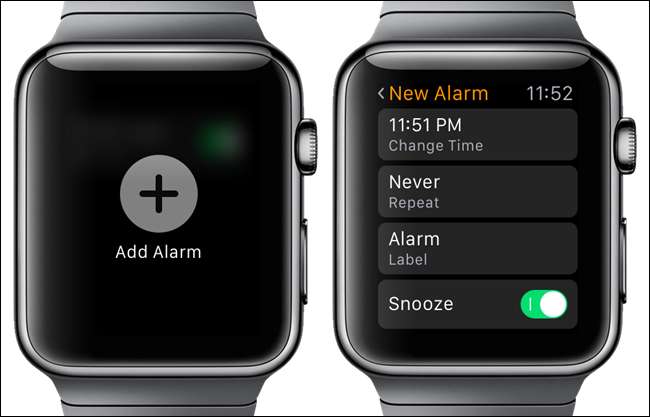
Shuffle, Repeat a AirPlay Controls and Change Source in the Music App
Vaše Apple Watch vám umožní ovládat hudbu na vašem iPhone i hudbu přímo na samotných hodinkách. Funkce Force Touch poskytuje přístup k různým možnostem na různých obrazovkách aplikace.
Otevřete aplikaci „Hudba“ a silně stiskněte na hlavní obrazovce „Hudba“.
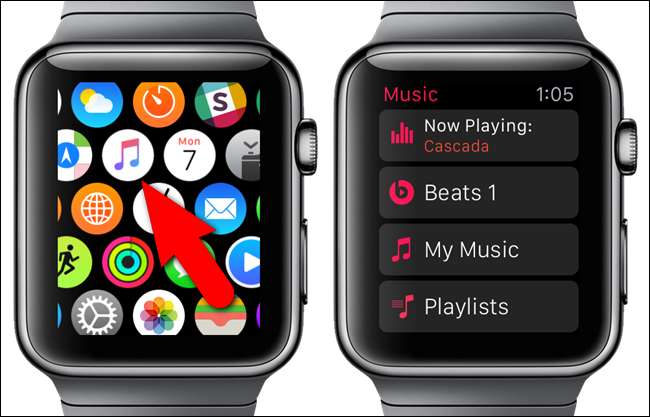
Klepnutím na tlačítko „Zdroj“ určete, zda chcete přehrávat hudbu na iPhonu nebo na hodinkách.
POZNÁMKA: Do hodinek můžete přenést až 2 GB hudby a přehrávat ji přímo odtud pomocí sluchátek nebo reproduktorů Bluetooth. Podívejte se na naše článek zjistit jak.
Další možnosti jsou k dispozici, když přejdete na obrazovku „Právě hraje“ a použijete Force Touch. Pevně stiskněte obrazovku „Právě hraje“.
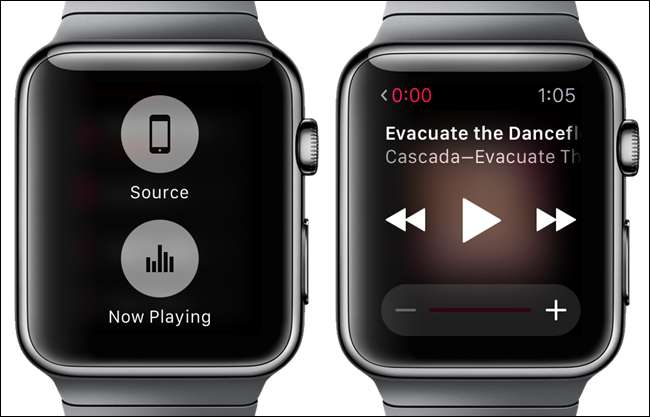
„Shuffle“, „Repeat“ a „ AirPlay ”Se zobrazí možnosti. Na této obrazovce můžete také změnit „Zdroj“ hudby.
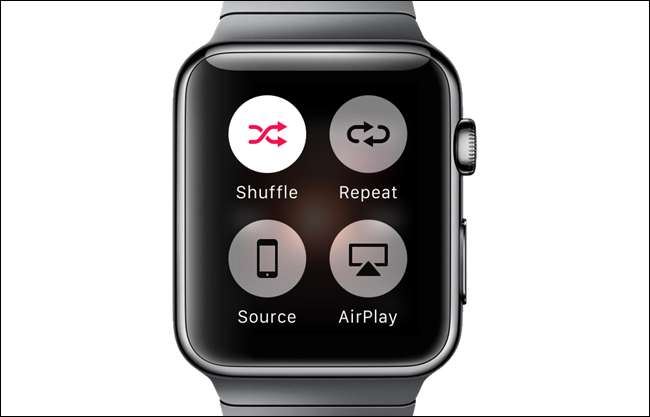
Vyhledejte místa v aplikaci Apple Maps
Hodinky Apple Watch můžete používat k vyhledávání míst v aplikaci „Mapy“, namísto vyjmutí telefonu pomocí Force Touch. Když otevřete aplikaci „Mapy“, zobrazí se vaše aktuální poloha. Pevně zatlačte na obrazovku hodinek.
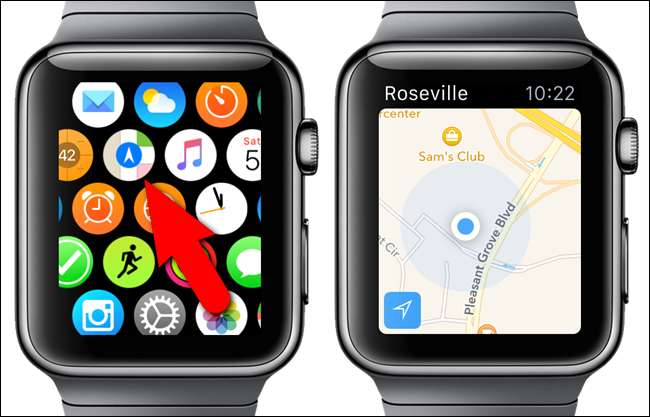
Klepnutím na tlačítko „Hledat“ vyhledejte konkrétní místo. Adresu, kterou chcete najít, můžete vyslovit pomocí tlačítka „Diktát“ nebo můžete vybrat umístění ze seznamu „Nedávné“.
POZNÁMKA: Můžete také zjistit polohu libovolného kontaktu, pro který máte adresu, pomocí tlačítka „Kontakty“ a pomocí tlačítka „Tranzit“ získat mapy a pokyny k tranzitním systémům.
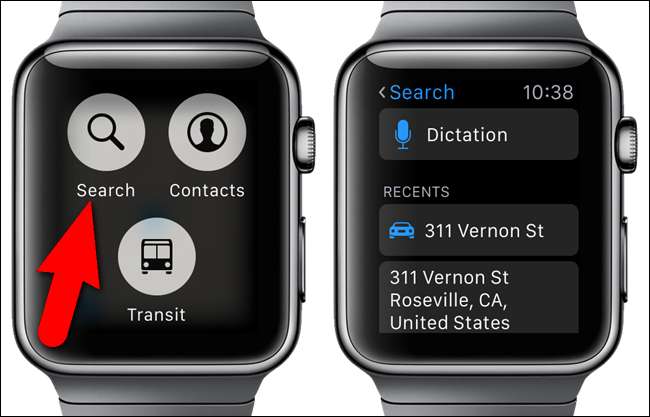
Existují i jiné způsoby, jak použít funkci Force Touch na Apple Watch, například změna stopek a režimů časovače, změna cíle pohybu v aplikaci „Aktivita“ a dokonce změna barvy emodži v aplikaci „Zprávy“. Můžete také vyzkoušet Force Touch v aplikacích třetích stran a objevit další možnosti, pokud jsou k dispozici.






